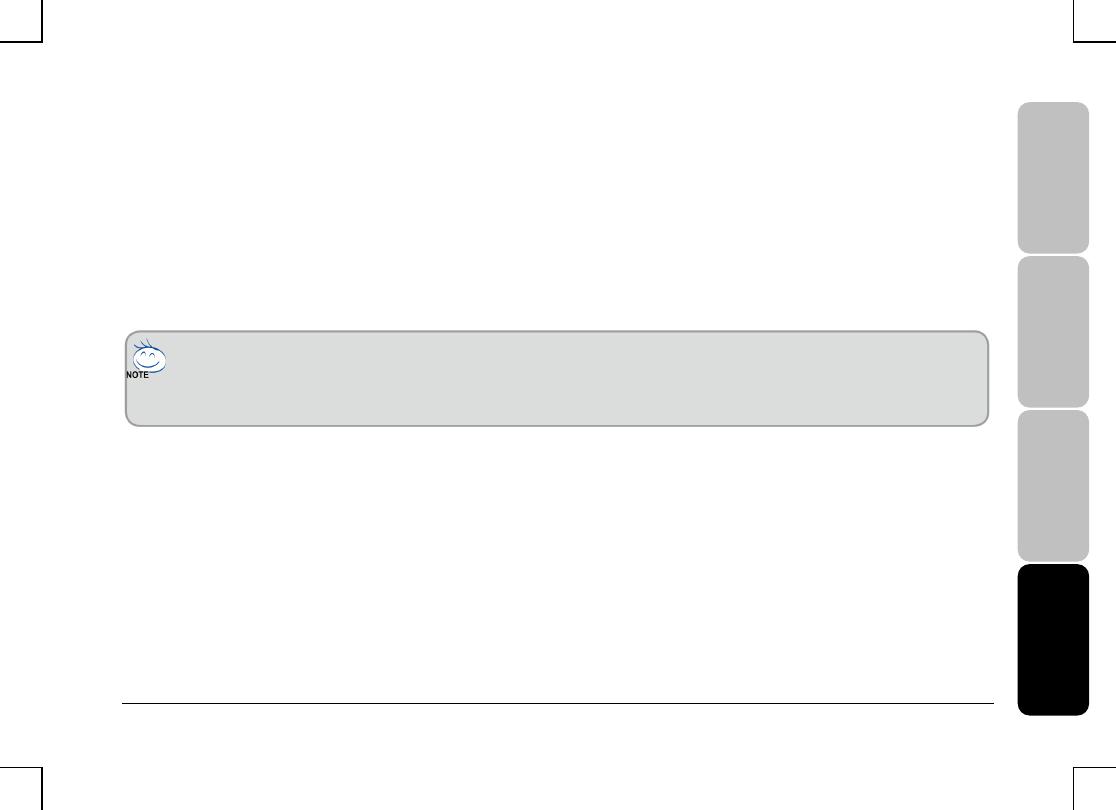
Krok 5 Pokud byste chtěli původní název změnit, stiskněte tlačítko "Přejmenovat". Krok 5 Pokud byste chtěli původní název změnit, stiskněte tlačítko "Přejmenovat".
PORTUGUÉS
РУССКИЙ
TÜRK
E
ČESKY
Krok 6 Stiskem tlačítka "Záznam" se spustí nahrávání všech prováděných funkcí klávesnice nebo
myši do Makro editoru.
Krok 6 Stiskem tlačítka "Záznam" se spustí nahrávání všech prováděných funkcí klávesnice nebo
myši do Makro editoru.
Krok 7 Stiskem možnosti "Stop" se ukončí nahrávání makra. Pokud nestisknete tlačítko "stop",
software bude pokračovat v nahrávání.
Krok 7 Stiskem možnosti "Stop" se ukončí nahrávání makra. Pokud nestisknete tlačítko "stop",
software bude pokračovat v nahrávání.
Krok 8 Stiskem tlačítka "Uložit" se nahrané příkazy uloží do části "Dostupná makra". Krok 8 Stiskem tlačítka "Uložit" se nahrané příkazy uloží do části "Dostupná makra".
Krok 9 Stiskem tlačítka "OK" se makro vloží do nabídky na panelu Tlačítko. Krok 9 Stiskem tlačítka "OK" se makro vloží do nabídky na panelu Tlačítko.
Krok 10 V případě, že byste chtěli použít vytvořená makra v modelu GM-M8000, je potřeba
konfigurovat tlačítka v nabídce na panelu "Tlačítko". Viz část "4-1 Seznámení s modulem
GHOST™"
Krok 10 V případě, že byste chtěli použít vytvořená makra v modelu GM-M8000, je potřeba
konfigurovat tlačítka v nabídce na panelu "Tlačítko". Viz část "4-1 Seznámení s modulem
GHOST™"
1. Některé speciální funkční klávesy, jako jsou klávesy pro multimediální funkce, se nemusejí nahrát.
2. Pro přizpůsobitelné středové/čtvrté/páté tlačítko je k dispozici 509 bajtů záznamového prostoru (asi 200
skriptů) a dalších 253 bajtů je k dispozici pro levé/pravé přizpůsobitelné tlačítko. Každý příkaz makro nad
limit se neuloží a nepřiřadí se tak k hernímu tlačítku.
Funkce
Typ akční smyčky:
a. Opakovaný stisk pro zastavení: je-li označena tato funkce, nahrané makro se bude opakovaně
spouštět při klepnutí na přiřazené tlačítko. Opakovaným stiskem přiřazeného tlačítka myši se
provede zastavení.
b. Uvolnění pro zastavení: je-li označena tato funkce, nahrané makro se bude opakovaně spouštět
při klepnutí na přiřazené tlačítko myši, dokud se toto tlačítko neuvolní.
5




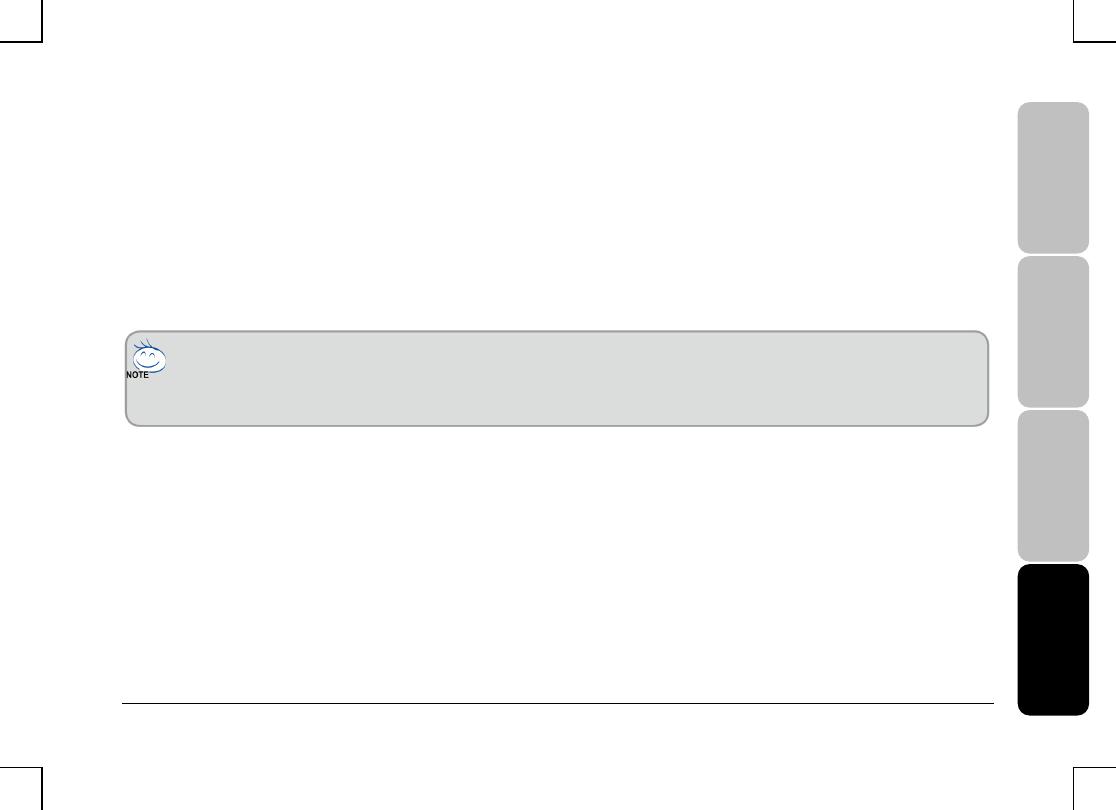

 Keep Out X5 Uživatelský manuál
Keep Out X5 Uživatelský manuál
 RAPTURE RPT-GMDK3360xx KRAIT Wired Gaming Mouse Uživatelský manuál
RAPTURE RPT-GMDK3360xx KRAIT Wired Gaming Mouse Uživatelský manuál